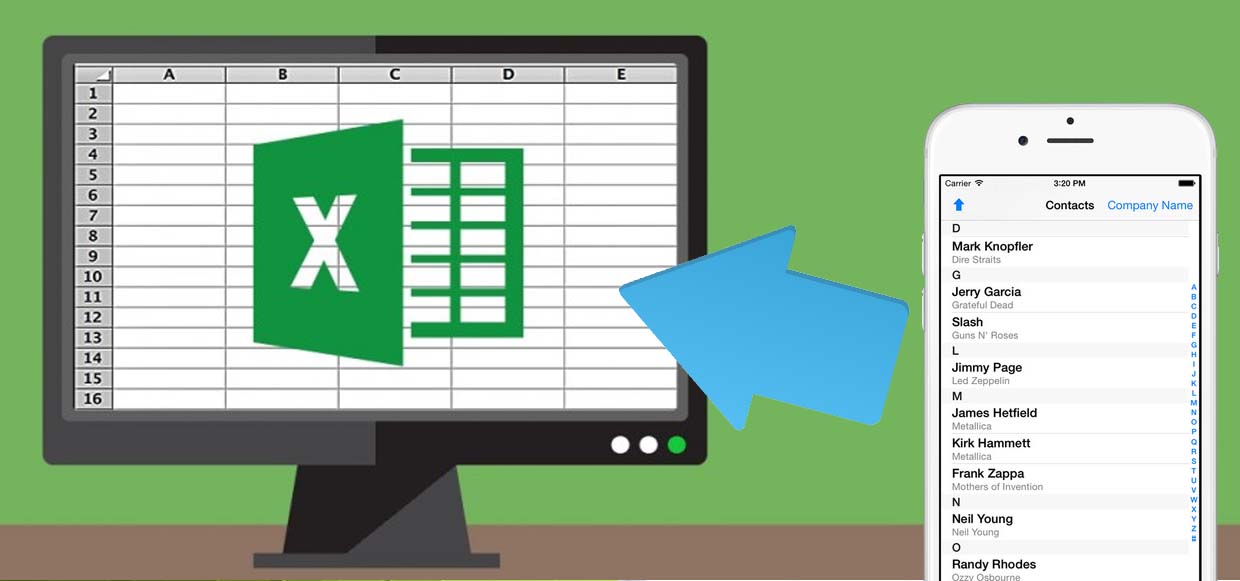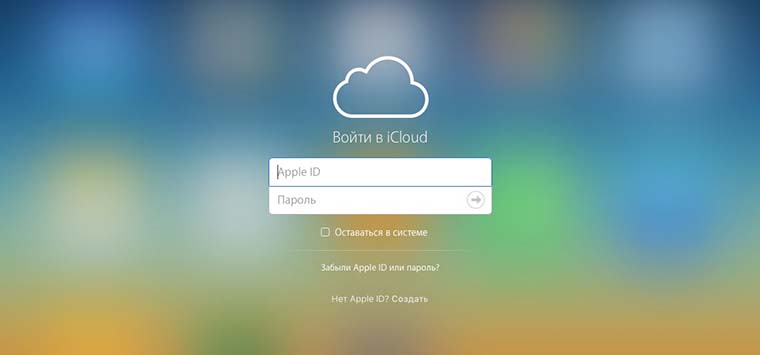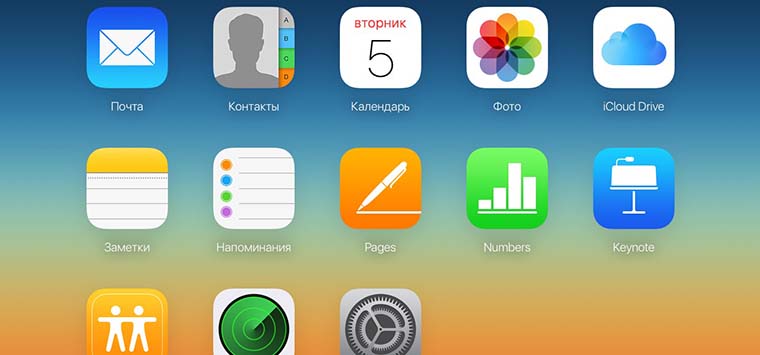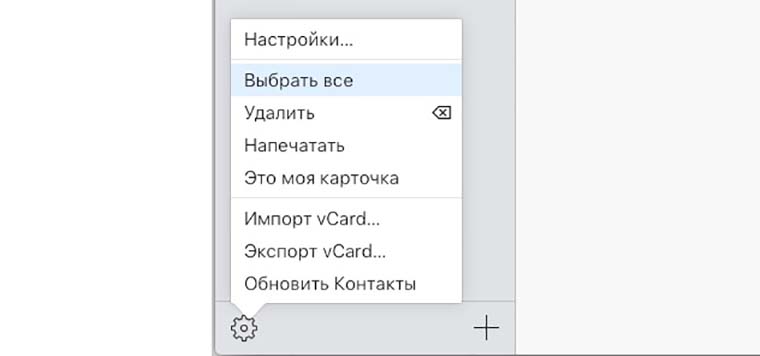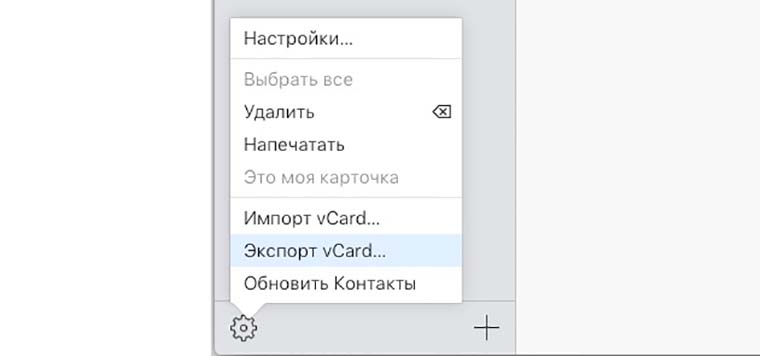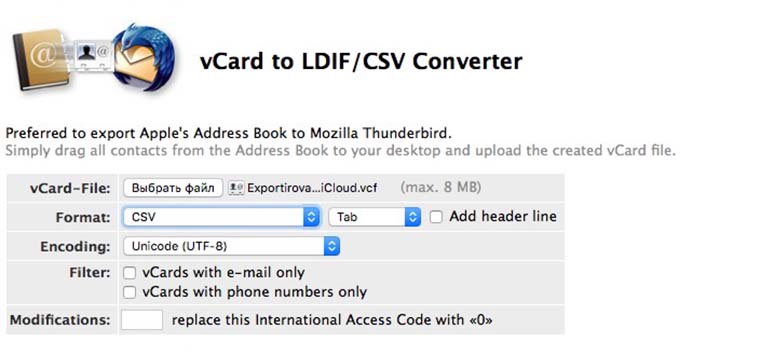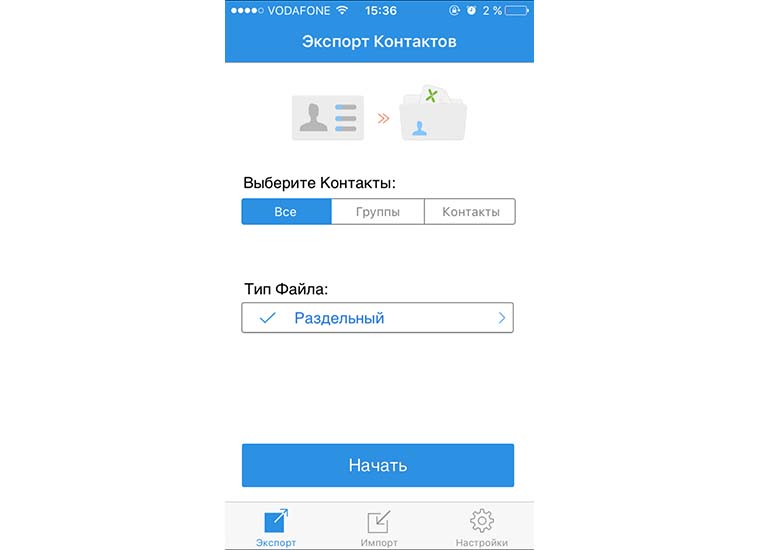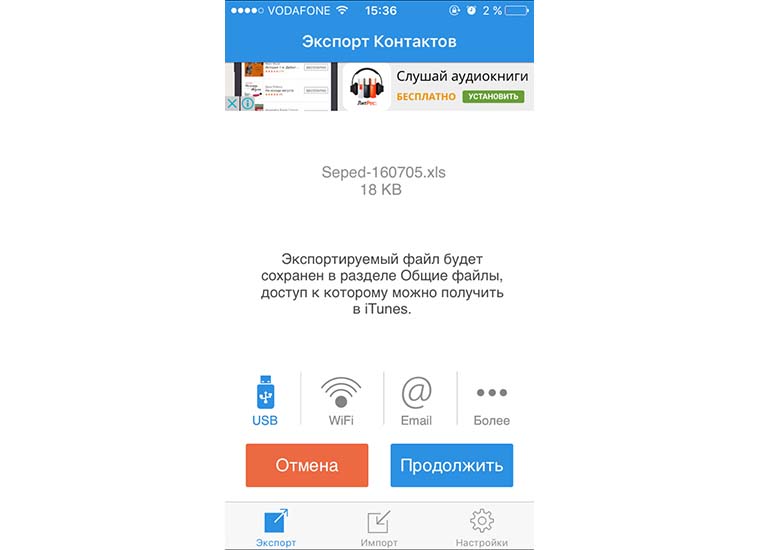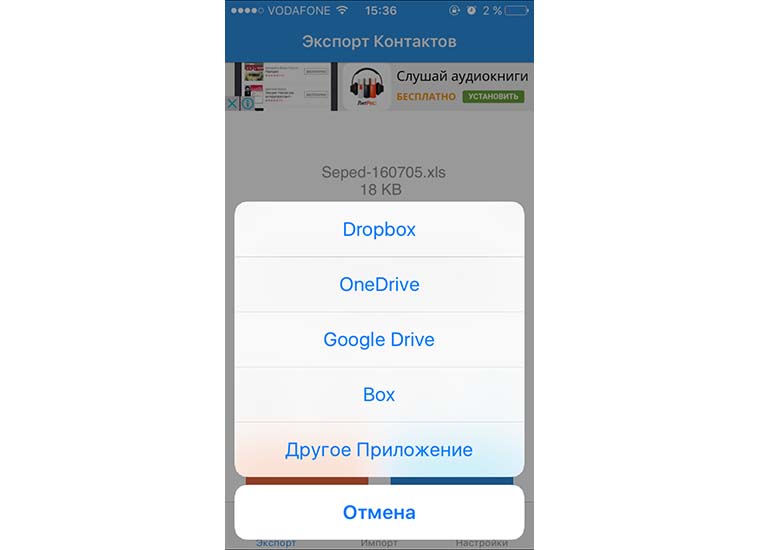|
6 июля 2016 13
5 минут и все данные уже на компьютере в удобном виде.
Для тех, кто решил сменить свой iPhone на Android-девайс или другой аппарат, будет полезно узнать, как сохранить контакты в удобном для редактирования и переноса виде. Лучшим вариантом для этого станет CSV-формат, с которым могут работать большинство современных мобильный устройств.
Сохранение контактов через компьютер
1. Переходим на сайт iCloud.com и авторизуемся под своей учетной записью.
2. Открываем раздел Контакты.
3. В левом нижнем углу нажимаем на шестеренку и указываем пункт Выбрать все.
4. Теперь в этом же меню выбираем Экспорт Vcard…. На компьютер будет сохранен файл в формате *.vcf.
5. В браузере переходим на сайт сервиса конвертации файлов и переводим данные в формат *.csv.
В настройках сервиса можно указать кодировку, тип разделителей и применить некоторые фильтры. Теперь готовый файл сохранен на компьютер и его получится открыть в Excel или Numbers.
Сохранение контактов с iPhone или iPad
1. Скачиваем бесплатное приложение SA Контакты Lite на свое мобильное устройство.
2. Запускаем программу и разрешаем ей доступ к контактам.
3. Нажимаем кнопку Начать в разделе Экспорт. На вкладке с настройками можно изменить параметры будущего файла.
4. Остается указать удобный способ сохранения файла, нажатие на кнопку Более позволит отправить данные в облачное хранилище.
Вот так за несколько минут можно сохранить контакты в удобном виде. В табличном документе можно легко сортировать контакты по любому из полей. Возможно организовать смс и e-mail рассылку или сохранить данные в другой смартфон.

🤓 Хочешь больше? Подпишись на наш Telegram.

iPhones.ru
5 минут и все данные уже на компьютере в удобном виде. Для тех, кто решил сменить свой iPhone на Android-девайс или другой аппарат, будет полезно узнать, как сохранить контакты в удобном для редактирования и переноса виде. Лучшим вариантом для этого станет CSV-формат, с которым могут работать большинство современных мобильный устройств. Сохранение контактов через компьютер 1….
- Apple,
- iPhone
Артём Суровцев
@artyomsurovtsev
Люблю технологии и все, что с ними связано. Верю, что величайшие открытия человечества еще впереди!
Большинство табличных процессоров, таких как Microsoft Excel или Apple Numbers, обладают поддержкой формата CSV. Благодаря этой возможности, сохранять контакты в данном формате наиболее удобно, например, для бэкапа. В этом материале мы расскажем как экспортировать контакты iPhone в CSV и XLS.
Мы настоятельно рекомендуем хотя бы изредка делать резервные копии контактов iPhone и сохранять их на любом другом отличном от iCloud облачном хранилище. О том как сохранять и восстанавливать контакты и другую информацию на iPhone, не создавая резервную копию в iCloud или iTunes читайте тут.
Экспорт контактов
Существует несколько способов экспорта контактов iPhone, как при помощи компьютера (Windows, macOS и так далее), так и непосредственно с самого мобильного устройства.
Как экспортировать контакты iPhone в формат CSV при помощи iCloud на компьютере
Самый простой способ создания бэкапа на основе CSV файла — воспользоваться браузерной версией iCloud с компьютера.
1. Откройте браузер на компьютере и перейдите на сайт iCloud.com.
2. Авторизуйтесь при помощи персонального Apple ID.
3. Перейдите в веб-приложение «Контакты».
4. Нажмите на шестерёнку в левом нижнем углу, а затем выберите пункт меню «Выбрать всё».
5. Нажмите на шестерёнку ещё раз и кликните по «Экспорт vCard…».
После этого на локальный диск автоматически скачается файл в формате VCF.
6. Перейдите по следующей ссылке. Этот сайт позволяет конвертировать формат vCard в LDIF или CSV.
7. Нажмите на кнопку «Выбрать файл» и укажите путь к скачанному на 5 этапе файлу.
8. Далее укажите следующие настройки:
- Format: выберите CSV и Comma, поставьте галочку напротив «Add Header Line»;
- Encoding: выберите Unicode (UTF-8);
- Filter: не выбирайте ничего;
- Modifications: не указывайте ничего.
9. Нажмите кнопку «Convert», после чего созданный CSV-файл автоматически сохранится на компьютер.
Этот файл вы сможете открыть любым табличным процессором. Обязательно проверьте файл.
Как экспортировать контакты непосредственно из iPhone в формат XLS
1. Скачайте и установите бесплатное приложение «SA Контакты Lite».
2. Запустите приложение и в нижней части перейдите на вкладку «Экспорт». Не забудьте предоставить доступ приложению к контактам.
3. Укажите следующие опции:
- Выберите контакты: все (если не все, то группы или укажите по отдельности интересующие вас контакты);
- Тип файла: Раздельный.
4. Нажмите кнопку «Начать».
5. В следующем окне тапните по кнопке «Более».
6. Выберите предпочтительное облачное хранилище, например, Dropbox.
7. После того, как вы авторизируетесь и вернётесь на предыдущий экран, нажмите кнопку «Продолжить».
8. Появится уведомление, сигнализирующее о том, что операция прошла успешно. Нажмите «ОК».
9. Откройте облачное хранилище и проверьте файл.
Смотрите также:
- Как перенести контакты с iPhone на iPad?
- Как скопировать (перенести) контакты с iPhone на компьютер.
- Как восстановить файлы, контакты и другой контент, удаленный из iCloud.
- Как экспортировать контакты из Mac OS X.
Use vCard files or Excel/CVS format to transfer contact data to other platforms
Updated on February 17, 2022
What to Know
- Easiest option: Get the Export Contact app and allow it to access your contacts. Select a file format > tap Continue > Export.
- Next easiest: Settings > your name > iCloud > turn on Contacts > exit. Go to iCloud > Contacts > Select all > Export vCard.
- Save or share the file to use in Excel or however you wish.
This article explains how to export contacts from iPhone using the Export Contact app or iCloud on iPhones with iOS 10 and later. Instructions are also for macOS Catalina (10.15) through OS X Yosemite (10.10).
How to Export Contacts From iPhone to Excel/CSV Format
Although there are several apps designed to handle this task, Export Contact is free and well-reviewed by users.
-
Download and launch the Export Contact app on your iPhone.
Download Export Contact
-
Tap OK to allow the app to access your iPhones contact.
-
Select the file format in which you want to export your contacts: vCArd, CSV, or Excel. In this example, we’ll select CSV.
-
Tap Continue.
-
Tap Continue again to accept that the Contact Pro free version can export only your first 100 contacts. (Tap Learn More if you want to upgrade to Export Contact Pro.)
The free version Export Contact is ad-supported, so you may see ads throughout the process.
-
You’ll see a message that 100 contacts were prepared. Tap Export to continue.
-
Your Contacts text document is prepared and ready to download. Tap Save to Files, email the file to yourself, or use another method to share or save the file.
-
The CSV file you save can be imported into any program that accepts CSV format files, including Excel.
Export Contacts From iPhone to vCard Using iCloud
If you don’t want to use a third-party app, export your iPhone contacts to the vCard VCF format via your iCloud account. The VCF format of a vCard is similar to the look and feel of an online business card and is a standard address book format.
-
On your iPhone, tap Settings > your name > iCloud.
-
Turn on the Contacts toggle switch. If this setting is turned off, contacts on the device won’t sync with your iCloud account and cannot be exported to a file.
-
On a computer, open a web browser, go to iCloud, and sign in to iCloud with your Apple ID.
You may need to use Apple’s two-factor authentication to log in.
-
Choose Contacts.
-
On the Contacts screen, in the lower-left corner, select the Settings icon (gear) > Select All.
To choose specific contacts to export, press Shift or Ctrl to select contacts one by one.
-
After the contacts are selected, tap Settings again and choose Export vCard.
-
The selected contacts are saved to your computer as a .vcf file.
Use the VCF File or Convert It to CSV
A vCard file is an industry-standard contacts file format. Many programs, including Microsoft Outlook, support vCards. vCards load naturally into most contact lists, making the format ideal for transferring contact information with a minimum of complexity.
If the application you want to import your contacts doesn’t support the VCF format, use an online converter to convert the VCF file to a CSV file, such as the AConvert online conversion tool. To use it, choose the VCF file you exported from iCloud and select CSV as the Target format. Select Convert Now and then download the CSV file.
FAQ
-
How do I export contacts from Android to iPhone?
Use the Move to iOS app from Google Play to transfer contacts from Android to iPhone. Another option is to use the Android SIM card: On the Android, open Contacts, tap Settings > Import/Export > Export > SIM card > insert the SIM card in your iPhone.
-
How do I export contacts from iPhone to Gmail?
On your iPhone, go to Settings > Mail > Accounts > select your Gmail account and turn on Contacts. If you haven’t set up your Gmail account on your iPhone, go to Settings > Mail > Accounts > Add Account > Google > enter the Gmail address and password, then turn on Contacts.
Thanks for letting us know!
Get the Latest Tech News Delivered Every Day
Subscribe
Иметь под рукой весь список контактов на iPhone удобно, но застраховать себя от утери данных все же нужно. Самый верный способ — перенести всю информацию в наглядную таблицу.
Первым делом нужно зайти на сайт iCloud, ввести данные своей учетной записи и кликнуть по иконке Контакты.
Далее в нижнем левом углу нажми на иконку настроек, выдели все контакты и нажмиЭкспорт vCard — так все контакты скопируются в отдельный файл, который загрузится на компьютер.
Теперь файл vCard нужно конвертировать в CSV. Для этого просто перейди по ссылке на сайт-конвертер и выставь такие параметры:
- Format: CSV, выбери Comma, выбери Add Header Line
- Encoding: Unicode (UTF-8)
- Filter: ничего не менять
- Modifications: ничего не менять
После этого можно смело нажимать на кнопку Convert — файл CSV автоматически загрузится на Mac. Открыть его можно с помощью MS Excel или Apple Numbers.
Благодаря iCloud резервное копирование контактов iOS выполняется довольно просто. Но что, если вы хотите сменить устройство или поделиться контактами с другими устройствами? Это также довольно просто — есть несколько способов экспортировать контакты iPhone из iCloud.
В зависимости от ваших потребностей вы можете экспортировать свои контакты в формате VCard (VCF) или в формате Excel/CSV. В этом руководстве мы поделимся с вами подробным руководством по обоим методам.
Но прежде чем мы продолжим, убедитесь, что ваши контакты правильно скопированы в вашу учетную запись iCloud.
Что такое vCard или VCF?
vCard или VCF (Virtual Contact File) — это стандартный формат файла для электронных визитных карточек. Они могут включать имя, адрес, номер телефона, адрес электронной почты, URL-адрес, фотографии и аудиоклипы.
Устройства iOS, устройства Android, Google Контакты, почтовые приложения и другие устройства поддерживают формат vCard по умолчанию. А вот как вы можете экспортировать контакты из iCloud в vCard:
Запустите любой веб-браузер на своем компьютере и перейдите в iCloud. На следующем экране будут перечислены все ваши контакты. Нажмите значок Настройки в левом нижнем углу. Затем появится меню с несколькими параметрами. Нажмите Выбрать все, чтобы экспортировать весь список контактов.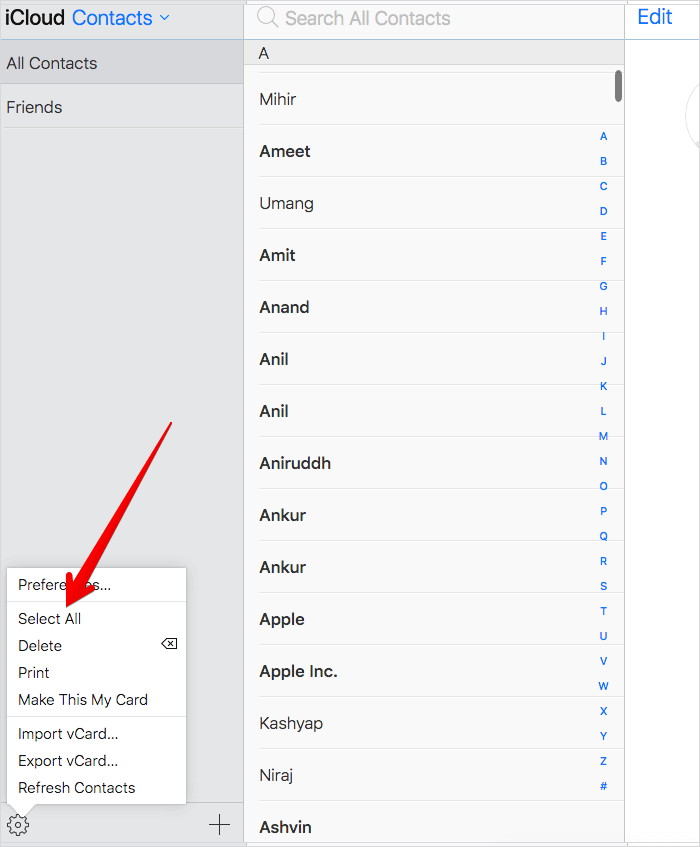
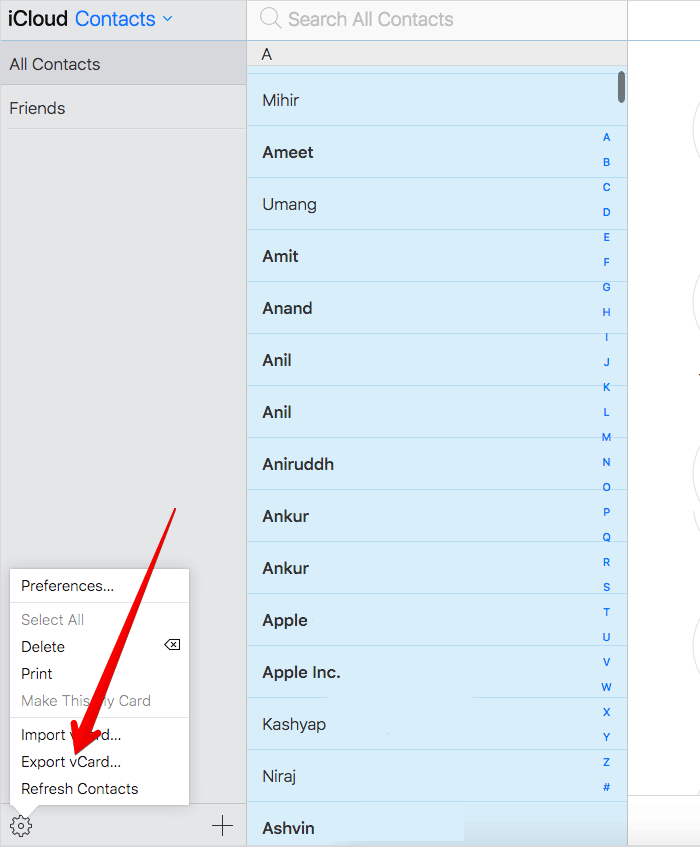
Примечание. Загрузив vCard, вы можете так же легко импортировать свои контакты на другое устройство или платформу. Этот метод также можно использовать, если вы предпочитаете локальное резервное копирование контактов iCloud для дополнительной безопасности.
Могут быть случаи, когда приложение, в которое вы хотите импортировать контакты, не поддерживает форматирование VCF. Или, возможно, вы хотите экспортировать контакты с iPhone в Apple Numbers, Microsoft Excel или другие альтернативы Office.
Последнее особенно полезно, когда вы имеете дело с сотнями клиентов каждый день — формат CSV немного сложнее. эффективный. В таких случаях требуется форматирование CSV.
Однако нет официального способа скопировать ваши контакты с iPhone в Excel. Однако есть некоторые обходные пути, чтобы обойти эту проблему. Вам потребуется использовать некоторые сторонние инструменты для преобразования vCard в формат Excel.
Веб-приложения, такие как Онлайн-конвертер vCard или VCF в XLS могут вам помочь с преобразованием.
В этой статье мы рассмотрим преобразователь vCard в LDIF/CSV с помощью веб-браузера.
Затем нажмите Обзор.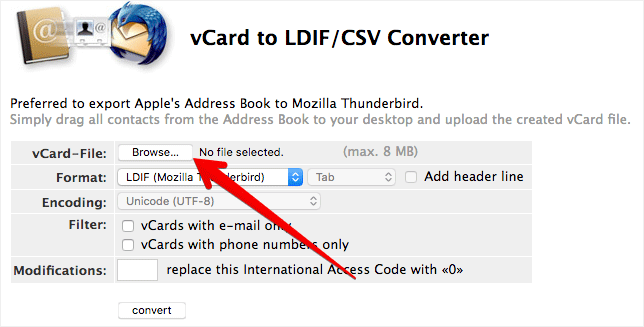
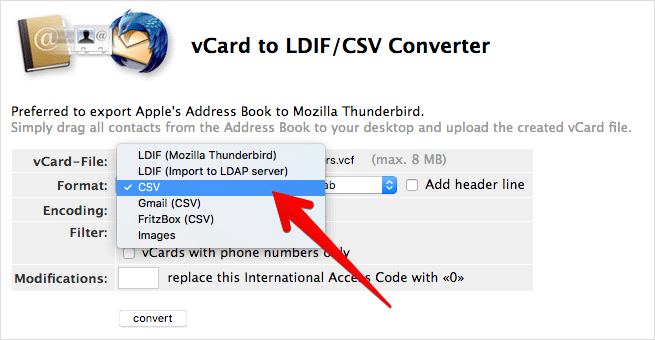
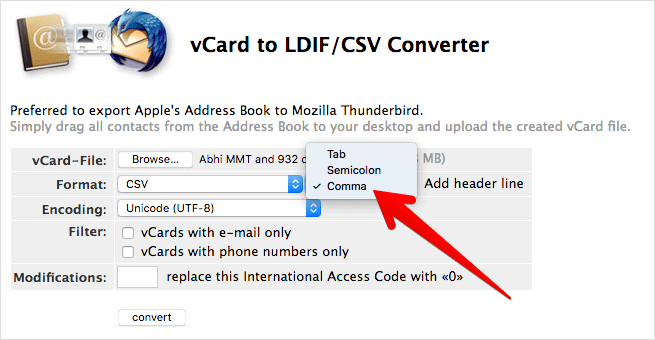
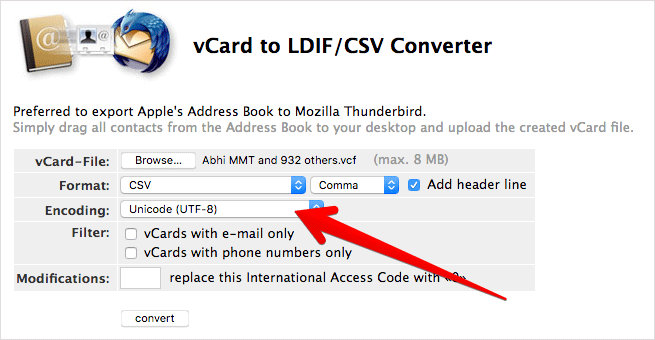
Примечание: не выбирайте Модификации или Фильтр.
После того, как вы правильно настроите параметры, нажмите >Преобразовать вариант.
Экспорт контакта это хороший вариант для резервного копирования и переноса контактов. Некоторые из этих приложений позволяют экспортировать контакты в различные типы файлов, включая Excel (.xlsx), CSV (.csv) и vCard (.vcf).
Более того, вы также можете выбрать Экспорт метод для экспорта контактов с помощью электронной почты, SMS, iMessage, Dropbox, Google Drive, iCloud Drive, Slack, Evernote и т. д.
Цена: 2,99 доллара США. p>
Это также позволяет вам выбрать, какие данные вы хотите экспортировать. Например, вы можете добавить или удалить свой адрес электронной почты, адрес и т. д. В итоге вы получите чистую, настроенную электронную таблицу, которую можно экспортировать по электронной почте или через Dropbox.
Цена
strong>: бесплатно
Подписание…
Контакты стали неотъемлемой частью использования смартфона. От друга, которого мы нашли случайно, до иногда необходимого электрика, наша контактная книга содержит все это и многое другое. Поэтому неудивительно, что мы хотим обеспечить их надлежащую защиту, резервное копирование и перенос на устройства, которые мы используем в настоящее время.
Надеемся, одно из решений, описанных в этом руководстве, сработало для вас. Наткнетесь на неприятности по пути? Оставьте нам комментарий, рассказывающий нам о том, что произошло. Возможно, мы сможем вам помочь.
Есть ли у вас в голове другие вопросы, связанные с Apple? Мы хотели бы услышать их. Оставьте нам комментарий!
Вы можете прочитать: